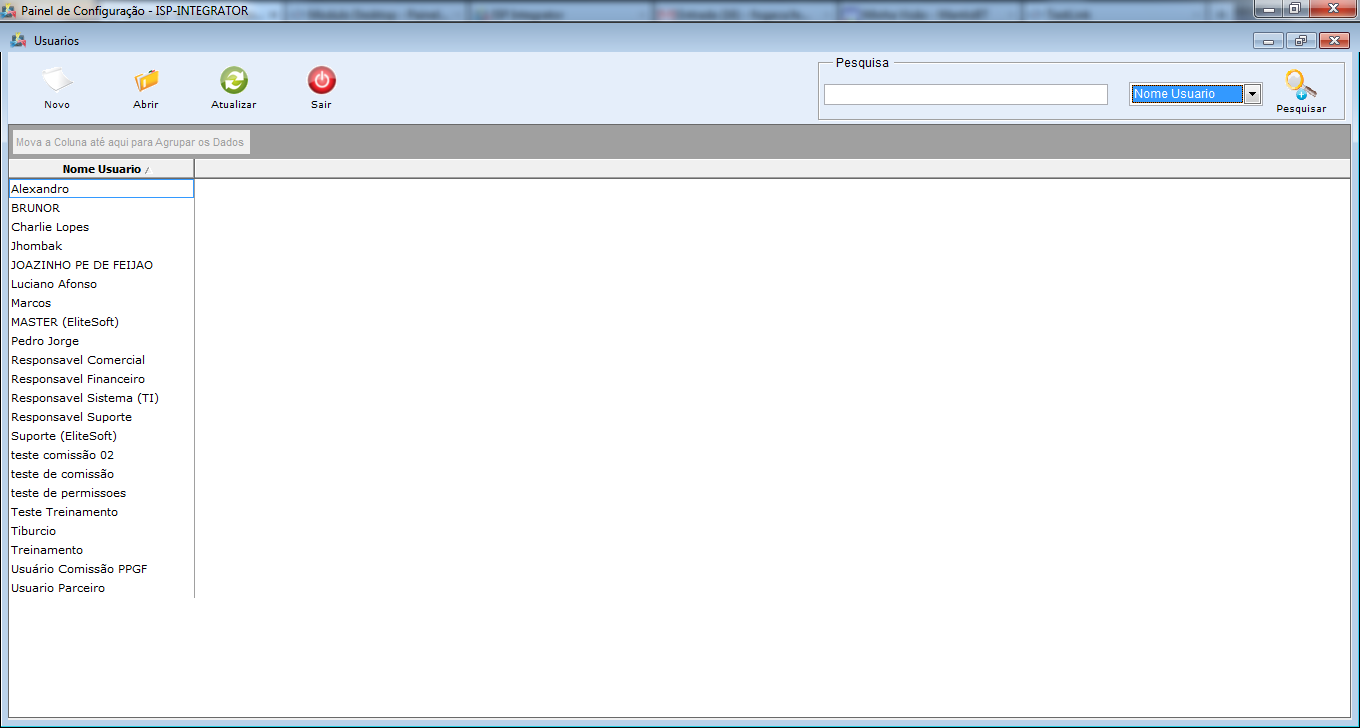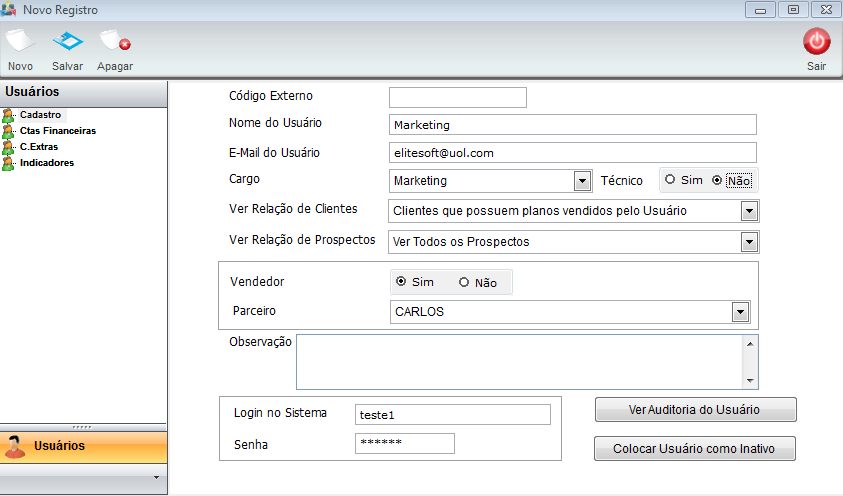Mudanças entre as edições de "Modulo Desktop - Painel Configuracoes - Usuário"
(→Modulo Desktop - Painel Configurações - Usuários) |
(→Modulo Desktop - Painel Configurações - Usuários) |
||
| Linha 13: | Linha 13: | ||
| [[arquivo:BarraAzul.png|8px]] | | [[arquivo:BarraAzul.png|8px]] | ||
| [[arquivo:informacoes.jpg|60px]] | | [[arquivo:informacoes.jpg|60px]] | ||
| − | | ''Através do módulo "''' | + | | ''Através do módulo "'''Habilitação Provisoria'''", é possível definir a quantidade de dias para que a habilitação fique ativa.'' |
|} | |} | ||
Edição das 10h57min de 3 de junho de 2015
Modulo Desktop - Painel Configurações - Usuários
| |

|
Através do módulo "Habilitação Provisoria", é possível definir a quantidade de dias para que a habilitação fique ativa. |
Obs: Os campos com título em NEGRITO são de preenchimento obrigatório.
1) Acessar o Integrator Desktop da versão 5, informar o usuário e a senha aos seus respectivos campos, após, selecionar a opção “Entrar”.
2) Na Área de Trabalho selecione “Painel de Configurações”, após, o ícone “Usuários” e exibirá a tela “Usuários”.
3) Na tela “Usuários”, é possível adicionar, editar, atualizar, pesquisar, agrupar/desagrupar e ordenar os dados.
3.1) Caso queira adicionar novo usuário, selecione a opção "Novo" e exibirá a tela "Novo registro".
3.1.1) Caso queira manipular as opções de abas na tela "Novo Registro", selecione os links abaixo:
3.2) Caso queira editar os usuários, selecione a opção "Abrir" e exibirá a tela "Usuário". Para manipular, editar as informações, selecione os links abaixo:
Links: